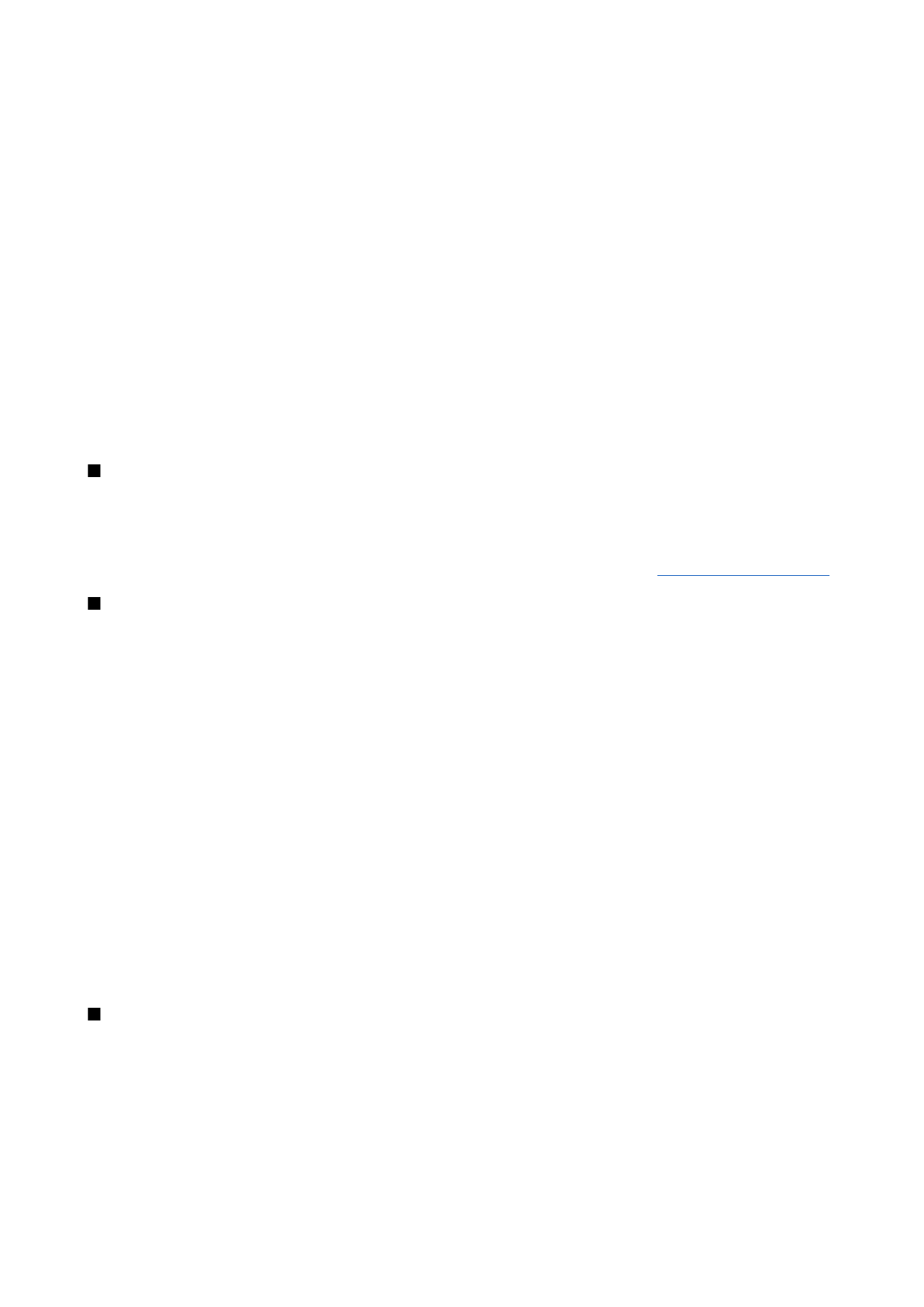
Ruční nastavení přístupového bodu pro bezdrátovou síť LAN
Pokud nemůžete použít průvodce bezdrátovou sítí LAN, můžete definovat přístupové body k bezdrátové síti LAN ručně.
1. Zvolte
Menu
>
Nástroje
>
Nastavení
>
Připojení
>
Přístupové body
.
2. Zvolte
Volby
>
Nový přístup. bod
. Chcete-li jako základ nového přístupového bodu použít existující bod, zvolte
Použít exist.
nastav.
. Chcete-li začít s prázdným přístupovým bodem, zvolte
Použít vých. nastavení
.
3. Definujte následující nastavení.
•
Název připojení
— Zadejte popisný název připojení.
•
Datový nosič
— Zvolte
Bezdrátová LAN
.
•
Název sítě WLAN
— Chcete-li zadat identifikátor SSID (service set identifier), tedy název identifikující konkrétní bezdrátovou
síť LAN, zvolte
Zadat manuálně
. Chcete-li vybrat některou z bezdrátových sítí LAN v dosahu, zvolte
Hledat názvy sítí
.
•
Stav sítě
— Zvolte
Skrytá
, pokud je síť, ke které se připojujete, skrytá, nebo
Veřejná
, jestliže skrytá není.
•
Režim sítě WLAN
— Zvolíte-li
Infrastruktura
, mohou přístroje komunikovat mezi sebou a mezi přístroji připojenými k síti
LAN pomocí kabelů prostřednictvím přístupového bodu k bezdrátové síti LAN. Pokud zvolíte
Ad-hoc
, přístroje mohou
odesílat a přijímat data přímo mezi sebou a není třeba žádný přístupový bod k bezdrátové síti LAN.
•
Rež. zabezp. WLAN
— Musíte použít stejný režim zabezpečení, jaký jste použili pro přístupový bod v bezdrátové síti LAN.
Zvolíte-li WEP (wired equivalent privacy), 802.1x nebo WPA2 (Wi-Fi protected access), musíte nakonfigurovat ještě další
příslušná nastavení.
•
Nast. zabezp. WLAN
— Zadejte nastavení zabezpečení pro zvolený
Rež. zabezp. WLAN
.
•
Domovská stránka
— Zadejte webovou adresu stránky, kterou chcete při použití tohoto přístupového bodu zobrazit jako
domovskou stránku.
Nastavení, která lze upravovat, se mohou lišit.